FreeOTFE è un’applicazione opensource che, come TrueCrypt (suggeriamo di consultare questi nostri articoli), consente di creare dei volumi crittografati all’interno dei quali sarà possibile memorizzare dati che debbono restare privati.
La versione più completa di FreeOTFE, che consente di rendere l’intero contenuto di un’unità cifrata direttamente accessibile da parte di Windows, dovrà essere avviata facendo clic col tasto destro del mouse sul suo eseguibile quindi cliccando “Esegui come amministratore” (nel caso di Windows Vista e Windows 7). Avviando il programma da un sistema Windows XP, ci si dovrà semplicemente accertare di usare un account dotato dei diritti di amministratore.

Cliccando su Sì, FreeOFTE installerà i driver necessari per il corretto funzionamento dell’applicazione.
Il pulsante New della barra degli strumenti di FreeOTFE consentirà di creare un nuovo volume crittografato attraverso una comoda procedura passo-passo.
La finestra seguente consentirà di stabilire se si desidera creare un volume cifrato (agevolmente inseribile in una chiavetta USB) oppure se crittografare un’intera partizione od un disco.
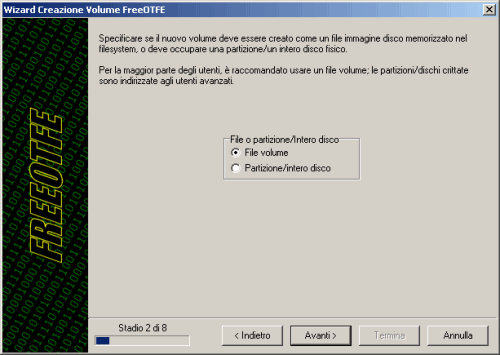
Nel caso in cui si sia optato per la generazione di un volume crittografato, si dovrà indicare il percorso (pulsante Esplora) dove esso dovrà essere posizionato ed attribuirgli un nome (estensione .vol).
Il passo successivo consiste nell’indicare lo spazio da destinare al volume cifrato (si può impostare liberamente un valore compreso tra una manciata di MB e qualche TB, a seconda della capienza dell’unità all’interno della quale viene memorizzato il file).
A questo punto, facendo ancora clic sul pulsante Next, si potrà definire gli algoritmi di hash e di cifratura da impiegare.
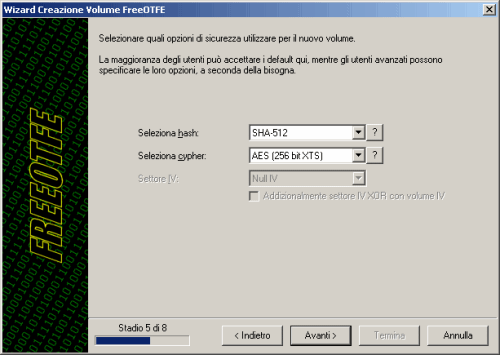
Come tutti i software crittografici, poi, FreeOTFE utilizzerà una sorgente di dati pseudocasuali per la generazione delle chiavi. Un algoritmo “pseudo-random number generator” (PRNG) viene utilizzato per generare una sequenza di numeri in modo tale da approssimare quelle che sono le proprietà dei numeri casuali. La sequenza generata non può essere considerata “completamente casuale” poiché viene determinata sulla base di un insieme relativamente ristretto di valori iniziali. Per questo, gli autori di FreeOTFE suggeriscono di utilizzare, se posibile, più algoritmi differenti per la generazione dell’input casuale. Oltre alla libreria CryptoAPI, è quindi bene spuntare anche la casella “Mouse movement“.
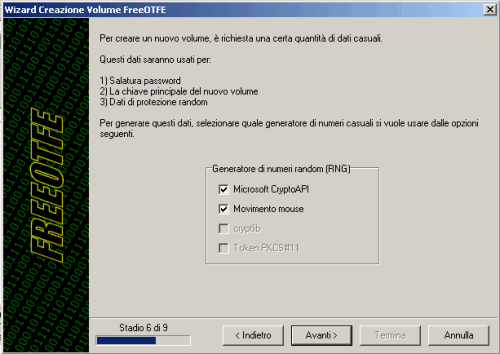
Non appena richiesto, quindi, si dovrà muovere in modo casuale il puntatore del mouse sino a concludere la generazione pseudocasuale del numero di bit richiesti.
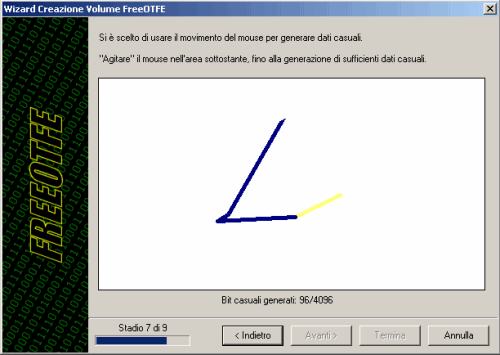
Per concludere, è necessario definire una password da impiegare a protezione del volume cifrato. E’ possibile introdurre anche intere frasi separate semplicemente premendo il tasto Invio. Come suggeriscono anche gli autori di FreeOTFE, è bene verificare di non premere Invio al termine dell’operazione altrimenti sarà registrata anche la pressione di tale tasto.
Dopo aver cliccato su Termina, il volume cifrato verrà automaticamente “montato” in Windows. Facendo doppio clic su di esso, si potrà formattarlo in modo da predisporlo per la memorizzazione dei dati:

D’ora in poi si potrà copiare qualunque genere di file da e verso il volume crittografato.
Per chiudere il volume cifrato e renderlo nuovamente inaccessibile, basterà selezionarlo dall’interfaccia di FreOTFE e cliccare sull’icona Smonta della barra degli strumenti.
Il file potrà essere nuovamente “montato” facendo clic sul pulsante Monta file e digitando la password scelta in fase di creazione del volume:
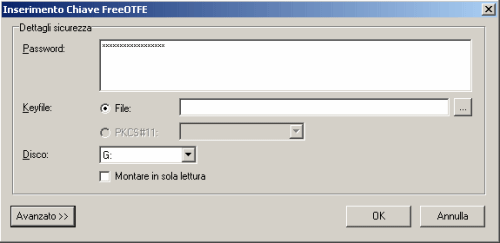
Non appena si chiuderà FreeOFTE, alla comparsa del messaggio “Si desidera arrestare la modalità trasferibile prima di uscire?“, si dovrà cliccare su Sì in modo da richiedere la disinstallazione dei driver precedentemente caricati.
Chi lavora su molti computer passando da una sede all’altra, spesso usa conservare alcuni dati importanti ed applicazioni “portabili” all’interno di una comune chiavetta USB. In passato abbiamo più volte offerto numerosi spunti per proteggere le informazioni contenute in tali tipi di supporti servendosi dell’eccellente software opensource TrueCrypt (suggeriamo, in proposito, di consultare questi nostri articoli). La modalità “traveler” di TrueCrypt consente di salvare, su un qualunque supporto di memorizzazione, i file strettamente necessari per il corretto funzionamento del programma. Anche se avviato in tale modalità, TrueCrypt necessita comunque dei diritti di amministratore per poter essere eseguito e, sui sistemi Windows Vista e Windows 7 si dovrà rispondere affermativamente alla comparsa della finestra di dialogo di UAC. Anche FreeOTFE (che può configurare una chiavetta USB affinché sia possibile avviare il programma da tale supporto: menù Strumenti, Copia FreeOTFE su disco USB…) necessita, come già ricordato, dei diritti di amministratore per essere avviato.
Diversamente rispetto a TrueCrypt esiste comunque una versione di FreeOTFE (si chiama FreeOTFE Explorer) che non necessita dei diritti di amministratore per poter essere eseguito: si tratta di una versione limitata del programma che permette di accedere ai file presenti nell’archivio cifrato senza però “montarlo” sul sistema in uso ossia senza che Windows assegni al contenuto del volume crittografato una lettera di unità. Inoltre, FreeOTFE Explorer non può aprire volumi cifrati che non siano stati formattati coi file system FAT e FAT32 (non sarà quindi possibile accedere ad unità cifrate che utilizzano il file system NTFS).
/https://www.ilsoftware.it/app/uploads/2023/05/img_7795.jpg)
/https://www.ilsoftware.it/app/uploads/2024/04/windows-10-invita-passare-account-microsoft-locale.jpg)
/https://www.ilsoftware.it/app/uploads/2024/04/mcirosoft-store-piu-veloce-novita.jpg)
/https://www.ilsoftware.it/app/uploads/2024/04/intel-sst-aggiornamento-windows-10-11.jpg)
/https://www.ilsoftware.it/app/uploads/2024/04/banner-passaggio-windows-10-11-PC-non-compatibili.jpg)